
Форматування тире та лапок у Keynote на Mac
Функція розумних лапок дає змогу автоматично перетворювати прямі лапки на фігурні, а функція розумних тире — подвійні дефіси (--) на тире (—).
Увімкнення або вимкнення розумних тире
Увімкнення або вимкнення розумних тире впливає тільки на новий текст, який ви вводитимете в презентації, і не впливає на вже наявні дефіси та тире.
Виберіть меню «Keynote» > «Параметри» (меню «Keynote» розташовано у верхній частині екрана).
Клацніть «Автовиправлення» вгорі вікна параметрів.
У розділі «Форматування» встановіть або зніміть позначку «Використовувати розумні лапки й тире».
Перетворення наявних подвійних дефісів на тире
Якщо в презентації використовуються подвійні дефіси замість тире, ви можете швидко замінити їх на тире у всій презентації або в конкретній її частині.
Щоб застосувати форматування лише до виділеного тексту, а не до тексту презентації в цілому, виділіть цей текст.
Виберіть «Редагування» > «Підстановки» > «Показати підстановки» (у меню «Редагування» у верхній частині екрана).
У вікні «Підстановки» позначте елемент «Розумні тире».
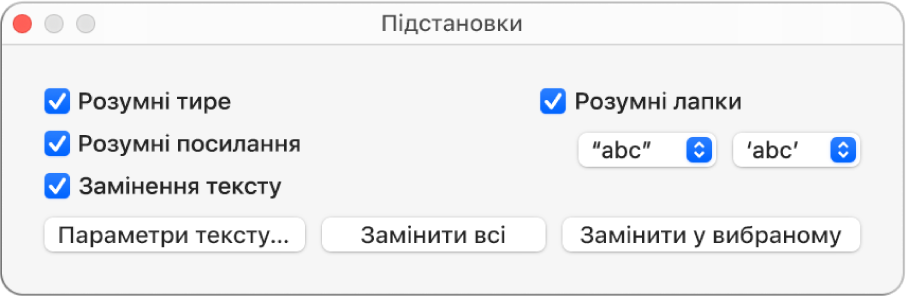
Виконайте одну з наведених нижче дій.
Заміна всіх тире в презентації. Клацніть «Замінити всі».
Заміна тире лише у вибраному тексті. Клацніть «Замінити у виділеному».
Вибір стандартного стилю лапок
У презентації ви можете вибрати стиль лапок для одинарних або подвійних варіантів. Цю настройку буде застосовано до всіх ваших презентацій Keynote і тільки до нового тексту, який ви будете вводити. Наявні лапки не буде змінено.
Виберіть меню «Keynote» > «Параметри» (меню «Keynote» розташовано у верхній частині екрана).
Клацніть «Автовиправлення» вгорі вікна параметрів.
У розділі «Форматування» поставте позначку «Використовувати розумні лапки й тире».
У спливних меню одинарних і подвійних лапок виберіть потрібний стиль для кожного типу.
Змінення стилю наявних лапок
Ви можете швидко змінити стиль лапок для всієї презентації або для певної її частини.
Щоб застосувати форматування лише до виділеного тексту, а не до тексту презентації в цілому, виділіть цей текст.
Виберіть «Редагування» > «Підстановки» > «Показати підстановки» (у меню «Редагування» у верхній частині екрана).
У вікні «Підстановки» встановіть прапорець у пункті «Розумні лапки».
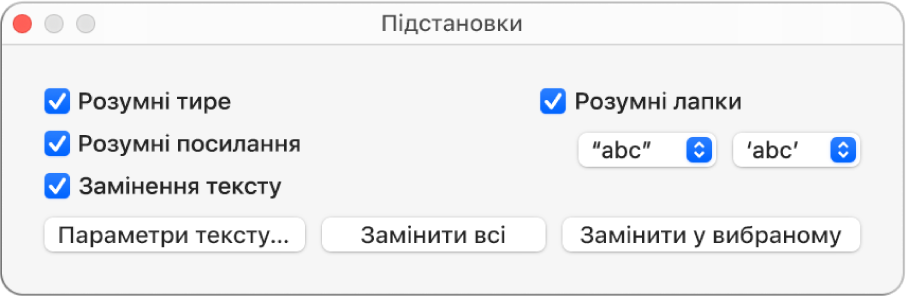
У спливних меню одинарних і подвійних лапок виберіть потрібний стиль для кожного типу.
Виконайте одну з наведених нижче дій.
Заміна всіх лапок у презентації. Клацніть «Замінити всі».
Заміна лапок лише у вибраному тексті. Клацніть «Замінити у виділеному».